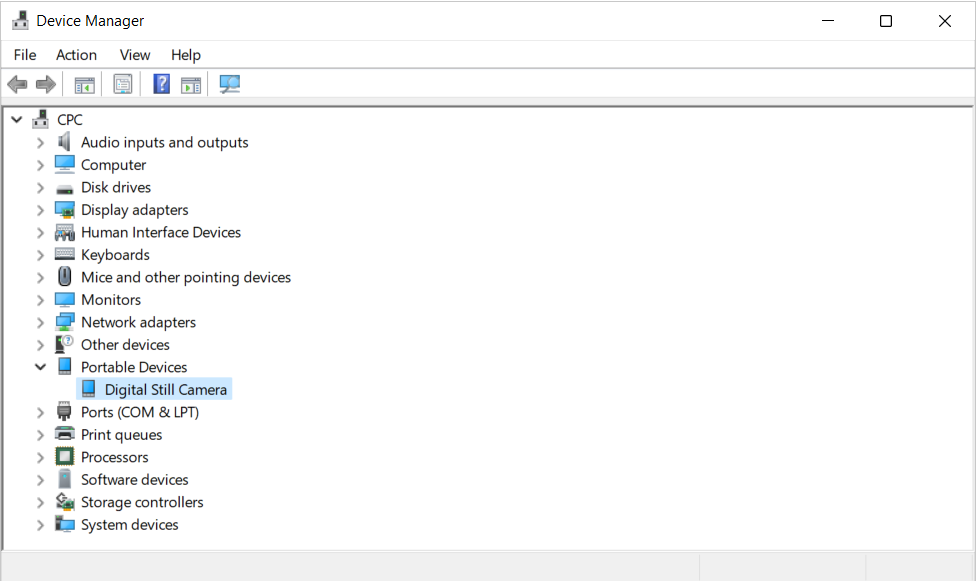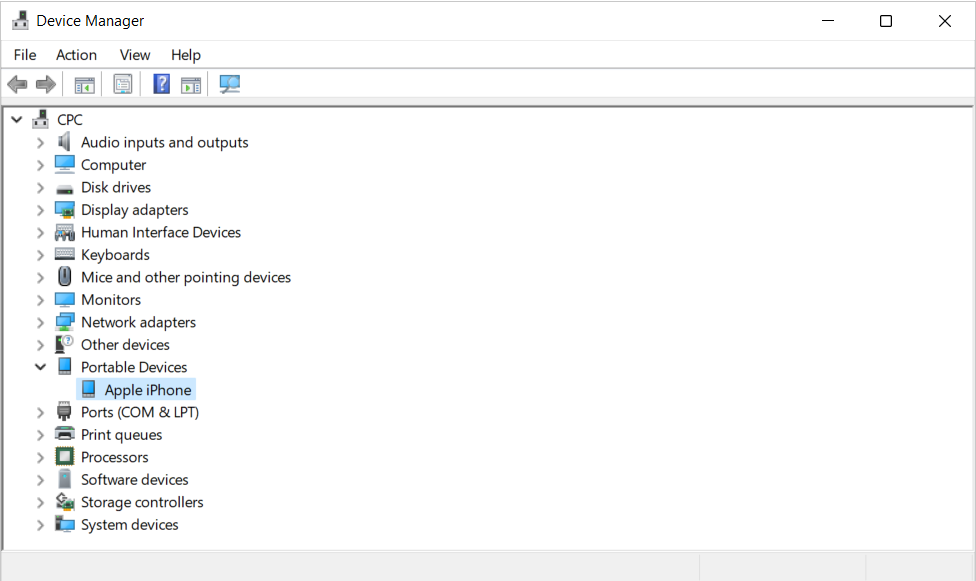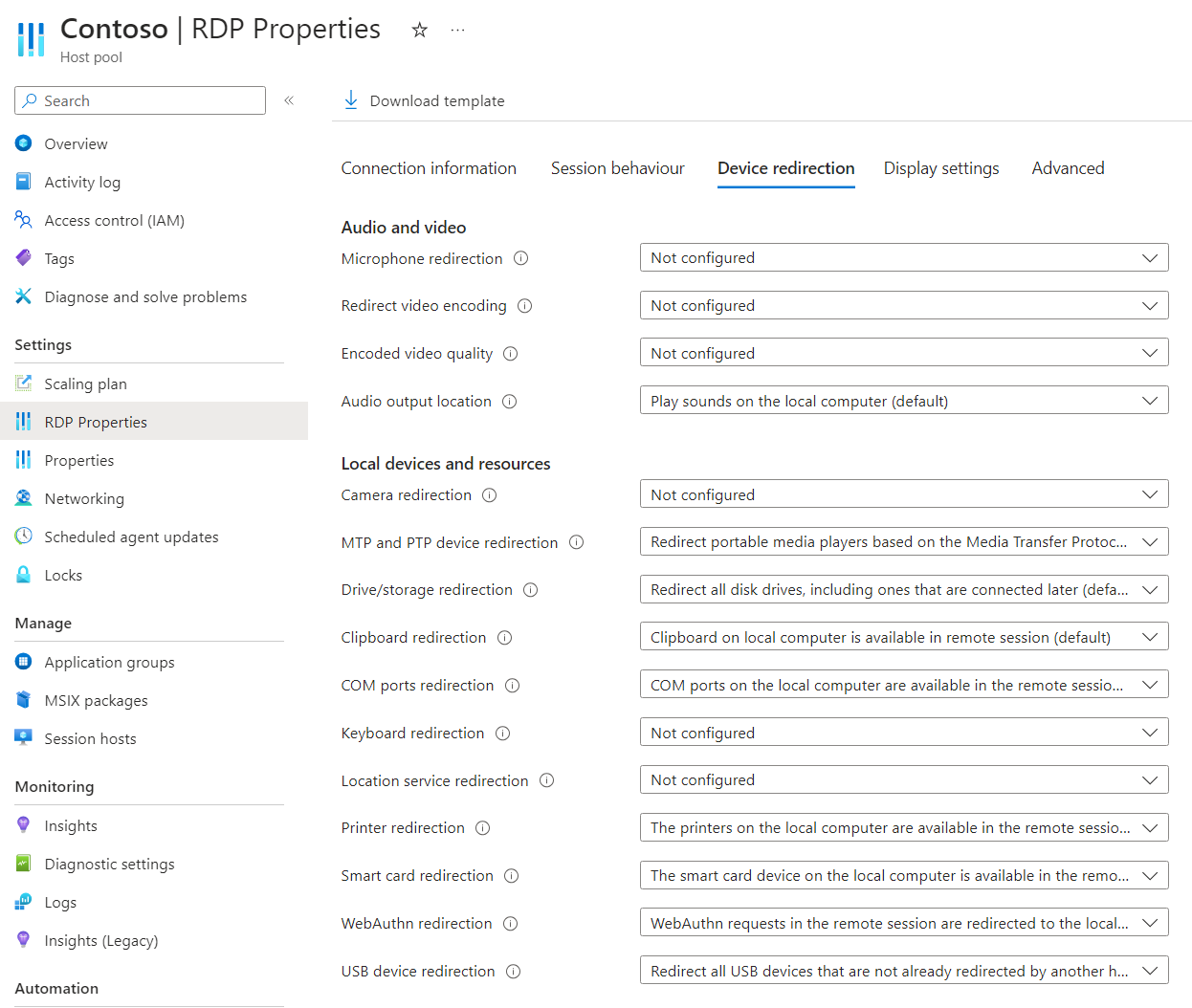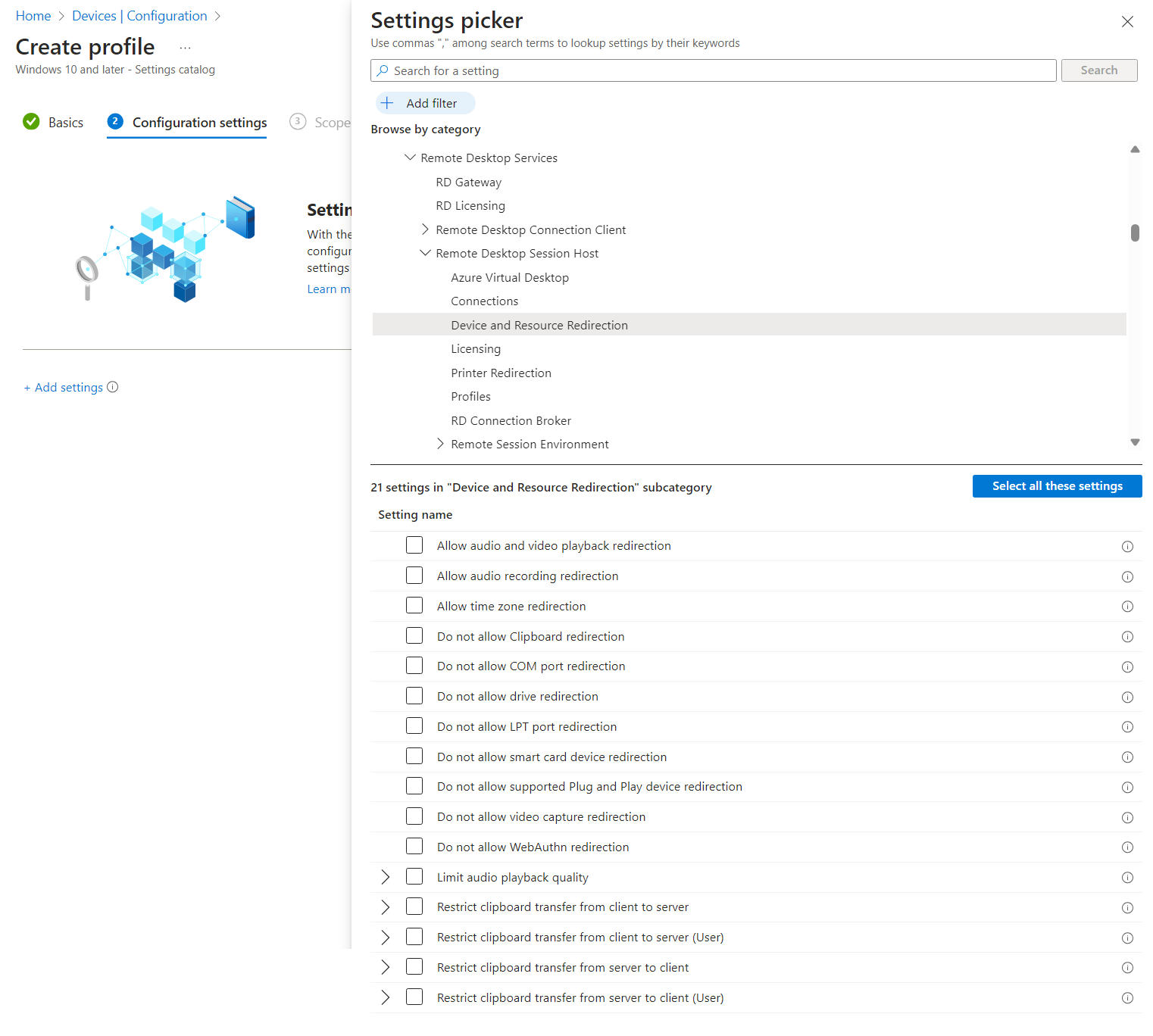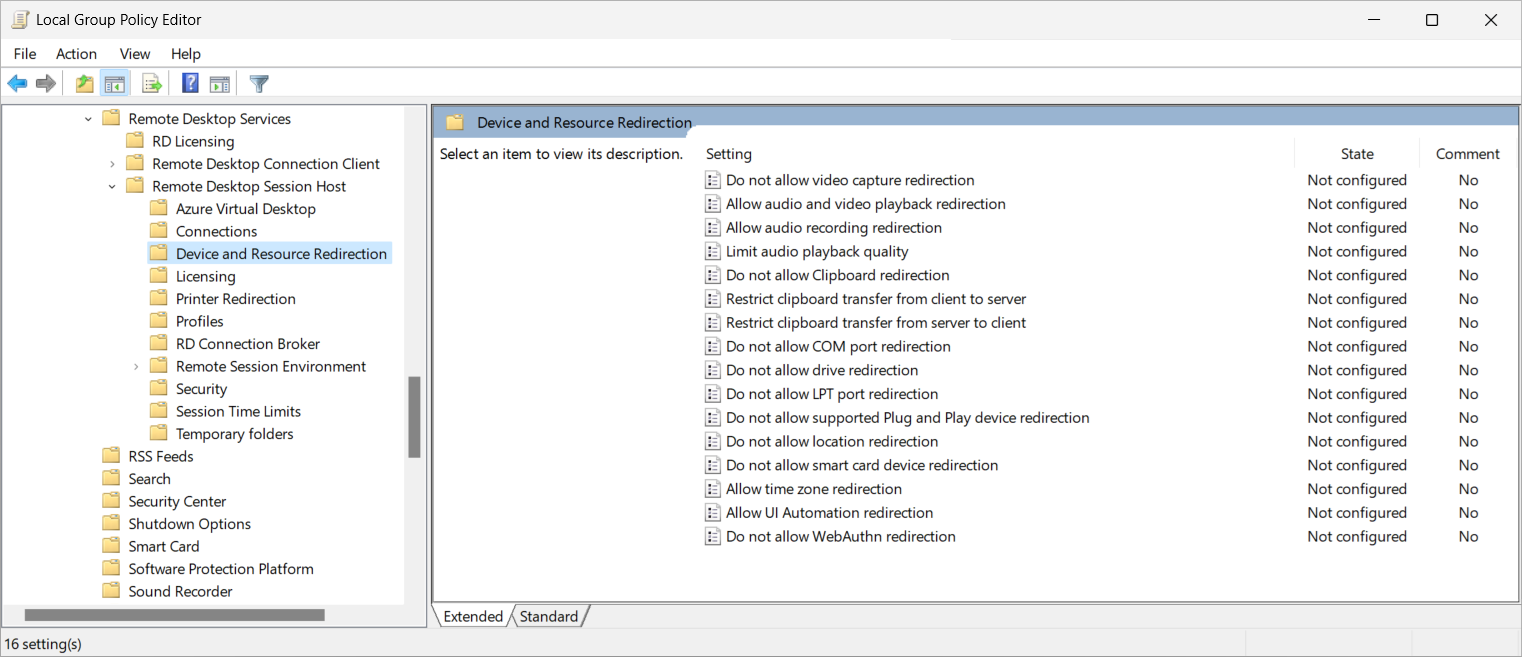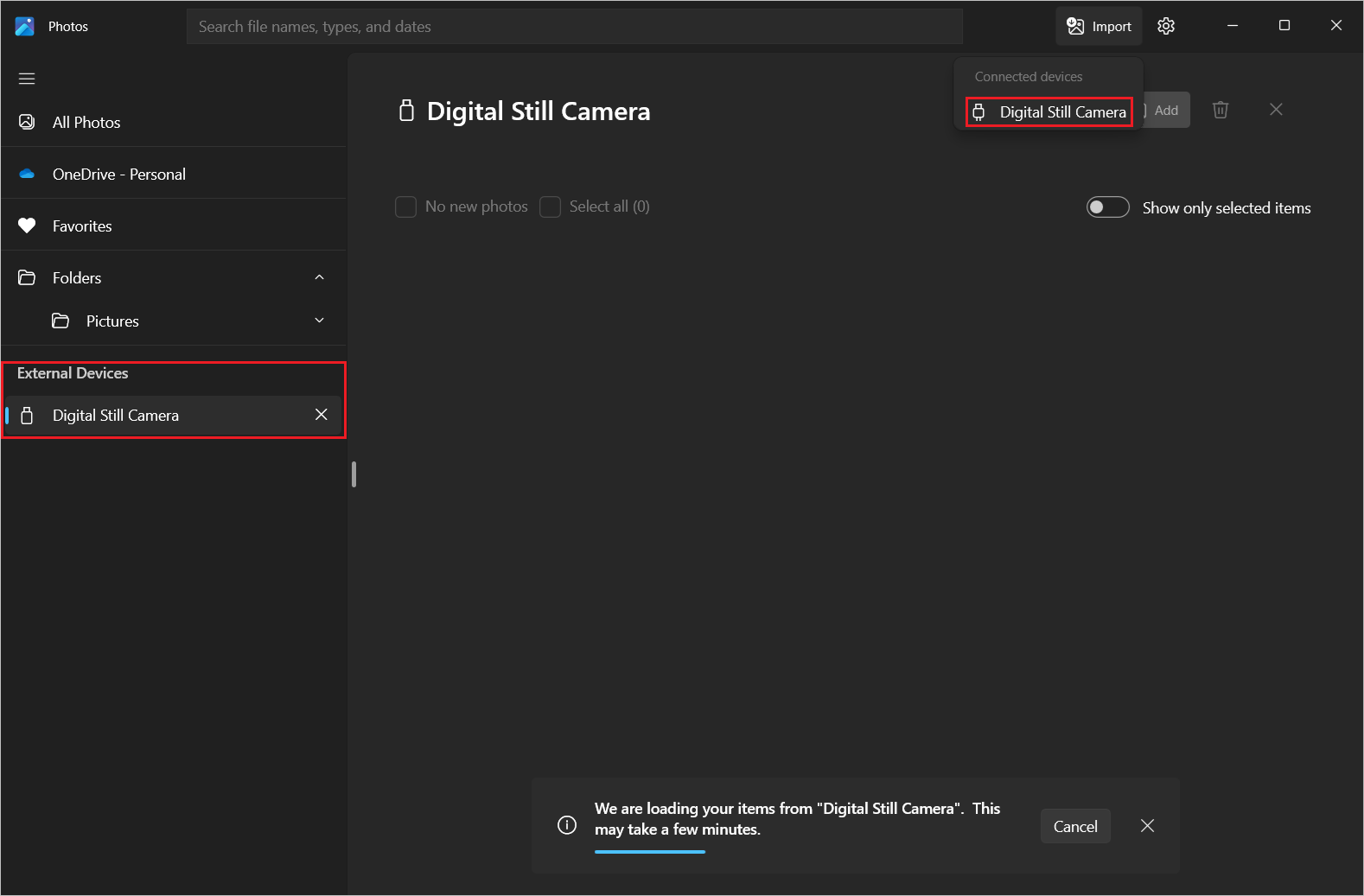提示
本文适用于使用远程桌面协议 (RDP) 提供对 Windows 桌面和应用的远程访问的服务和产品。
使用本文顶部的按钮选择产品以显示相关内容。
可通过远程桌面协议 (RDP) 配置使用媒体传输协议 (MTP) 或图片传输协议 (PTP) 的外设(例如数字相机)从本地设备到远程会话的重定向行为。
对于 Azure 虚拟桌面,建议使用 Microsoft Intune 或组策略在会话主机上启用 MTP 和 PTP 重定向,然后使用主机池 RDP 属性控制重定向。
对于 Windows 365,可以使用 Microsoft Intune 或组策略配置云电脑。 启用后,Windows 365 重定向所有受支持的 MTP 和 PTP 外设。
对于 Microsoft Dev Box,可以使用 Microsoft Intune 或组策略配置开发环境。 启用后,Microsoft Dev Box 重定向所有受支持的 MTP 和 PTP 外设。
本文介绍受支持的重定向方法,并介绍如何配置 MTP 和 PTP 外设的重定向行为。 若要详细了解重定向的工作原理,请参阅通过远程桌面协议重定向。
MTP 和 PTP 重定向与 USB 重定向
大多数 MTP 和 PTP 外设通过 USB 连接到计算机。 RDP 支持使用本机 MTP 和 PTP 重定向或不透明低级别 USB 设备重定向来重定向 MTP 和 PTP 外设,彼此独立。 行为取决于外设及其支持的功能。
这两种重定向方法将设备重定向到“设备管理器”中“便携设备”下列出的远程会话。 此设备类为 WPD,设备类 GUID 为 {eec5ad98-8080-425f-922a-dabf3de3f69a}。 可在“为供应商提供的系统定义的设备安装程序类”中找到设备类的列表
设备根据所使用的重定向方法以不同的方式进行重定向。 MTP 和 PTP 重定向使用高级重定向;外设在本地和远程会话中同时可用,并且需要在本地安装相关驱动程序。 不透明低级别 USB 重定向传输外设的原始通信,因此需要在远程会话中安装相关驱动程序。 应尽可能使用高级重定向方法。 有关详细信息,请参阅重定向方法。
以下示例显示了使用这两种方法重定向 Apple iPhone 时的差异。 这两种方法实现了将图片从 iPhone 导入远程会话的相同结果。
使用 MTP 和 PTP 重定向,iPhone 在“设备管理器”的“便携设备”下被列为应用程序的“数码静态相机”:
使用 USB 重定向,iPhone 在“设备管理器”的“便携设备”下被列为应用程序的“Apple iPhone”:
本文的其余部分介绍 MTP 和 PTP 重定向。 若要了解如何配置 USB 重定向,请参阅通过远程桌面协议在 Windows 上配置 USB 重定向。
先决条件
在配置 MTP 和 PTP 重定向之前,需要具备以下项:
具有会话主机的主机池。
一个 Microsoft Entra ID 帐户,至少分配有主机池上内置的桌面虚拟化主机池参与者这一基于角色的访问控制 (RBAC) 角色。
- 现有的云电脑。
- 现有的开发箱。
支持 MTP 或 PTP 的设备,可用于测试连接到本地设备的重定向配置。
要配置 Microsoft Intune,需要具有以下项:
- 分配有策略和配置文件管理员内置 RBAC 角色的 Microsoft Entra ID 帐户。
- 一个包含要配置的设备的组。
要配置组策略,需要:
- 有权创建或编辑组策略对象的域帐户。
- 一个包含要配置的设备的安全组或组织单位 (OU)。
需要从受支持的应用和平台连接到远程会话。 若要查看 Windows 应用和远程桌面应用中的重定向支持,请参阅跨平台和设备比较 Windows 应用功能和跨平台和设备比较远程桌面应用功能。
MTP 和 PTP 重定向
使用 Microsoft Intune 或组策略配置会话主机,或在主机池上设置 RDP 属性,可控制远程会话和本地设备之间重定向 MTP 和 PTP 外设的能力,这种能力遵循优先级顺序。
默认配置为:
- Windows 操作系统:不允许 MTP 和 PTP 重定向。
- Azure 虚拟桌面主机池 RDP 属性:MTP 和 PTP 设备从本地设备被重定向到远程会话。
- 最终默认行为:不会重定向 MTP 和 PTP 外设。
重要
配置重定向设置时要小心,因为这会导致最具限制性的设置。 例如,如果在具有 Microsoft Intune 或组策略的会话主机上禁用 MTP 和 PTP 重定向,但使用主机池 RDP 属性启用了该功能,则会禁用重定向。 也可指定单个 MTP 和 PTP 外设只进行重定向。
配置云电脑可控制在远程会话和本地设备之间重定向 MTP 和 PTP 外设的能力,该配置使用 Microsoft Intune 或组策略进行设置。
默认配置为:
- Windows 操作系统:不允许 MTP 和 PTP 重定向。
- Windows 365:启用 MTP 和 PTP 重定向。
- 最终默认行为:重定向 MTP 和 PTP 外设。
配置开发箱可控制在远程会话和本地设备之间重定向 MTP 和 PTP 外设的能力,该配置使用 Microsoft Intune 或组策略进行设置。
默认配置为:
- Windows 操作系统:不允许 MTP 和 PTP 重定向。
- Microsoft Dev Box:启用 MTP 和 PTP 重定向。
- 最终默认行为:重定向 MTP 和 PTP 外设。
使用主机池 RDP 属性配置 MTP 和 PTP 重定向
Azure 虚拟桌面主机池设置“MTP 和 PTP 设备重定向”控制是否在远程会话和本地设备之间重定向 MTP 和 PTP 外设。 相应的 RDP 属性为 devicestoredirect:s:<value>。 有关详细信息,请参阅支持的 RDP 属性。
使用主机池 RDP 属性配置 MTP 和 PTP 重定向:
登录到 Azure 门户。
在搜索栏中,键入“Azure 虚拟桌面”,然后选择匹配的服务条目。
选择“主机池”,然后选择要配置的主机池。
选择“RDP 属性”,然后选择“设备重定向”。
对于“MTP 和 PTP 设备重定向”,请选择下拉列表,然后选择以下选项之一:
- 不重定向任何设备
- 重定向基于媒体传输协议 (MTP) 的便携式媒体播放器和基于图片传输协议 (PTP) 的数码相机(默认)
- 未配置
选择“保存”。
提示
如果使用主机池 RDP 属性启用重定向,则需要检查重定向未被 Microsoft Intune 或组策略设置阻止。
可选:检索特定的 MTP 和 PTP 设备实例 ID,并将它们添加到 RDP 属性
默认情况下,主机池 RDP 属性将重定向所有受支持的 MTP 和 PTP 外设,但你也可在主机池属性中输入特定的设备实例 ID,使得仅重定向你批准的外设。 检索要重定向的本地设备上 USB 设备的可用设备实例 ID:
在本地设备上,连接要重定向的任何设备。
打开 PowerShell 提示符并运行以下命令:
Get-PnPdevice | Where-Object {$_.Class -eq "WPD" -and $_.Status -eq "OK"} | FT -AutoSize输出类似于以下示例。 记下要重定向的每个设备的 InstanceId 值。
Status Class FriendlyName InstanceId ------ ----- ------------ ---------- OK WPD Apple iPhone USB\VID_05AC&PID_12A8&MI_00\B&1A733E8B&0&0000在 Azure 门户中,返回到主机池 RDP 属性配置,然后选择“高级”。
在文本框中,找到相关的 RDP 属性,该属性默认为
devicestoredirect:s:*,然后添加要重定向的实例 ID,如以下示例所示。 用分号 (;) 分隔每个设备实例 ID。devicestoredirect:s:USB\VID_05AC&PID_12A8&MI_00\B&1A733E8B&0&0000选择“保存”。
提示
指定实例 ID 时,预期会出现以下行为:
如果刷新 Azure 门户,则输入的值会更改为小写,且实例 ID 中的每个反斜杠字符都由另一个反斜杠字符转义。
导航到“设备重定向”选项卡时,“MTP 和 PTP 设备重定向”的值为空。
使用 Microsoft Intune 或组策略配置 MTP 和 PTP 重定向
使用 Microsoft Intune 或组策略配置 MTP 和 PTP 重定向
选择方案的相关选项卡。
使用 Microsoft Intune 启用或禁用 MTP 和 PTP 重定向:
为 Windows 10 及更高版本的设备创建或编辑配置文件,使用设置目录配置文件类型。
在设置选取器中,浏览到“管理模板”“Windows 组件”>“远程桌面服务”“远程桌面会话主机”>“设备和资源重定向”。>>
选中“不允许受支持的即插即用设备重定向”框,然后关闭设置选取器。
展开“管理模板”类别,然后根据你的要求,切换“不允许受支持的即插即用设备重定向”的开关:
若要允许 MTP 和 PTP 重定向,请将开关切换到“已禁用”。
若要禁用 MTP 和 PTP 重定向,请将开关切换到“已启用”。
选择“下一步”。
可选:在“范围标记”选项卡上,选择用于筛选配置文件的范围标记。 若要详细了解范围标记,请参阅将基于角色的访问控制 (RBAC) 和范围标记用于分布式 IT。
在“分配”选项卡上选择一个组(其中包含提供你要配置的远程会话的计算机),然后选择“下一步”。
在“查看 + 创建”选项卡上查看设置,然后选择“创建”。
策略应用于提供远程会话的计算机后,请重启它们,使设置生效。
注意
配置 Intune 策略设置“不允许受支持的即插即用设备重定向”时,它还会影响 USB 重定向。
测试 MTP 和 PTP 重定向
测试 MTP 和 PTP 重定向:
确保支持 MTP 或 PTP 的设备已连接到本地设备。
在支持 MTP 和 PTP 重定向的平台上,使用 Windows 应用或远程桌面应用连接到远程会话。 有关详细信息,请参阅跨平台和设备比较 Windows 应用功能和跨平台和设备比较远程桌面应用功能。
检查 MTP 或 PTP 设备在远程会话中可用。 下面是一些检查方式:
从“开始”菜单打开远程会话中的“照片”应用(来自 Microsoft)。 选择“导入”,并检查已重定向的设备显示在连接的设备列表中。
在远程会话中打开 PowerShell 提示符并运行以下命令:
Get-PnPdevice | ? Class -eq "WPD" | FT -AutoSize输出类似于以下示例:
Status Class FriendlyName InstanceId ------ ----- ------------ ---------- OK WPD Digital Still Camera TSBUS\UMB\2&FD4482C&0&TSDEVICE#0002.0003可通过 InstanceId 值验证设备是使用 MTP 和 PTP 重定向还是 USB 重定向进行重定向:
对于 MTP 和 PTP 重定向,InstanceId 值以 开头
TSBUS。对于 USB 重定向,InstanceId 值以 开头
USB。
打开应用程序并打印测试页,验证打印机是否正常工作。